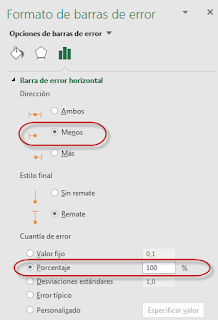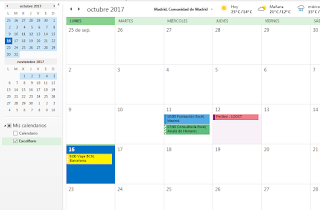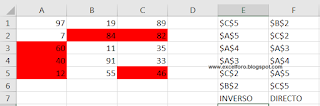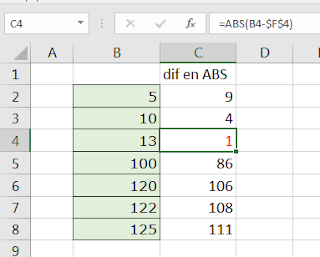Días atrás vimos como crear citas en el calendario de Outlook desde nuestra hoja de cálculo (ver).
Hoy veremos el proceso contrario, cómo recuperar información de las citas del calendario de Outlook y verlas listadas en nuestras hoja de cálculo.
Es una macro que emplea las mismas propiedades que en el proceso anterior comentado.
Como peculiaridad hemos incluido un 'filtro' por fecha de inicio de las Citas, para que devuelva únicamente aquellas que comiencen en el momento actual y hasta treinta días después.
Añadimos el siguiente código en un módulo estándar de nuestro proyecto de VB:
Hoy veremos el proceso contrario, cómo recuperar información de las citas del calendario de Outlook y verlas listadas en nuestras hoja de cálculo.
Es una macro que emplea las mismas propiedades que en el proceso anterior comentado.
Como peculiaridad hemos incluido un 'filtro' por fecha de inicio de las Citas, para que devuelva únicamente aquellas que comiencen en el momento actual y hasta treinta días después.
Añadimos el siguiente código en un módulo estándar de nuestro proyecto de VB:
Sub ListaCitasdeOutlook()
Dim olApp As Object, olNS As Object, olCalendario As Object
Dim Cita As Object
Dim fila As Long
Dim FechaIni As Date, FechaFin As Date
FechaIni = Now 'el día actual
FechaFin = (Now + 30) 'hasta 30 días después
'Trabajamos sobre Outlook
Set olApp = CreateObject("Outlook.Application")
Set olNS = olApp.GetNamespace("MAPI")
'declaramos el objeto de la carpeta de los Calendarios
'(9 equivale a la carpeta del Calendario)
Set olCalendario = olNS.GetDefaultFolder(9)
'Ordenamos las Citas por Fecha de Inicio
Set misCitas = olCalendario.Items
misCitas.Sort "[Start]", False
'cabecera en nuestra hoja de cálculo
Range("A1:L1").Value = Array("Asunto", "Fecha-Hora Inicio", "Fecha-Hora fin", "Cuerpo", _
"Duración(minutos)", "Ubicación", "Categoria", "Organizador", _
"Asitentes invitados", "Asistentes opcionales", "Mostar como", "Todo el día")
'completamos los datos desde la fila 2 de la hoja seleccionada
fila = 2
'recorremos todas las citas del calendario
For Each Cita In misCitas
If Cita.Start >= FechaIni And Cita.Start <= FechaFin Then
Cells(fila, "A").Value = CStr(Cita.Subject) 'Asunto
Cells(fila, "B").Value = Cita.Start 'Fecha + Hora Inico
Cells(fila, "C").Value = Cita.End 'Fecha + Hora Fin
Cells(fila, "D").Value = Cita.Body 'Cuerpo o texto
Cells(fila, "E").Value = Cita.Duration 'Duración
Cells(fila, "F").Value = Cita.Location 'Ubicación
Cells(fila, "G").Value = Cita.Categories 'Categoria
Cells(fila, "H").Value = Cita.Organizer 'Organizador
Cells(fila, "I").Value = Cita.RequiredAttendees 'Asistentes
Cells(fila, "J").Value = Cita.OptionalAttendees 'Asistentes
Cells(fila, "K").Value = Cita.BusyStatus 'Tipo de estado
'0-Disponible, 1-Provisional, 2-Ocupado, 3-Fuera de la oficina o 4-Trabajando en otro lugar
Cells(fila, "L").Value = Cita.AllDayEvent 'marcado como evento de Todo el día
'preparamos para siguiente fila
fila = fila + 1
End If
Next Cita
MsgBox "Proceso finalizado"
'liberamos memoria
Set Cita = Nothing
Set olCalendario = Nothing
Set olNS = Nothing
Set olApp = Nothing
End Sub
Tras ejecutar nuestra macro veremos la lista de citas...